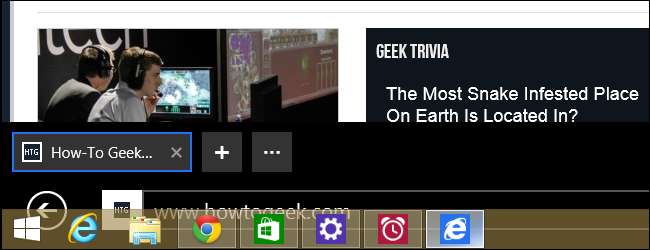
Windows 8.1 Update 1 erbjuder några viktiga förbättringar för användare av mus och tangentbord. Windows upptäcker nu automatiskt om din dator har en pekskärm och gör rätt. Det ger också bättre stöd för mus och tangentbord i "Store apps."
Microsofts senaste gratisuppdatering för Windows 8 och kommer att vara tillgänglig för alla den 8 april 2014. Så länge du kör Windows 8.1 kommer den att komma via Windows Update som alla andra uppdateringar för Windows 8.1.
Starta till skrivbordet som standard på datorer utan pekskärmar
RELATERAD: Vad du behöver veta om Windows 8.1
Windows 8 tillät dig inte att starta till skrivbordet. Microsoft hänvisade till skrivbordet som bara en annan "app" som du startade från Windows Start-skärm. Windows 8.1 tillät dig att starta till skrivbordet, men det här alternativet doldes i aktivitetsfältets egenskaper under fliken Navigation. Som standard startade alla Windows 8.1-datorer upp till startskärmen.
Windows 8.1 Update 1 startar datorer utan pekskärmar till skrivbordet som standard och hoppar över den "touch-first" applikationsstartaren på traditionella stationära datorer och bärbara datorer. Det är en välkommen förändring för Windows-PC-användare som inte bryr sig om alla de nya grejerna.
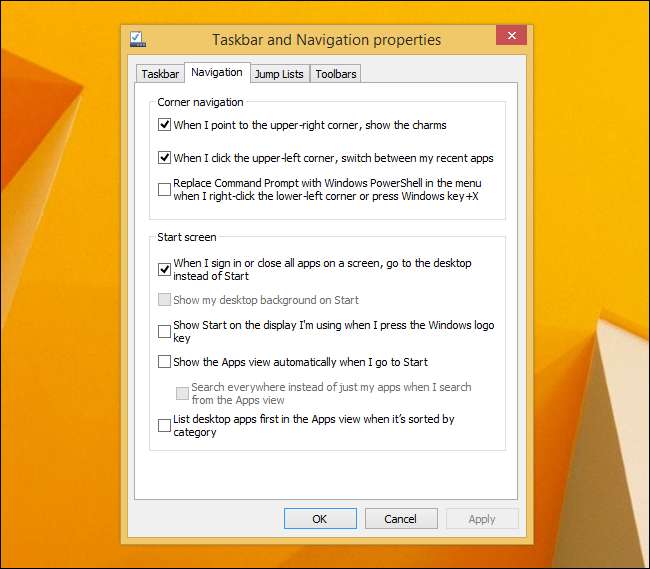
Skrivbordsapplikationer som standardapplikationer på datorer utan pekskärmar
RELATERAD: Så här skapar du bilder, musik-, video- och PDF-filer som öppnas på skrivbordet i Windows 8
Fortsätter temat att göra rätt baserat på din hårdvara, Windows kommer att använda skrivbordsapplikationer som dina standardapplikationer på icke-touch-datorer. Tidigare skulle du öppna en bild från skrivbordet för att föra dig bort till helskärmsfotonappen. Någon som inte var bekant med Windows 8 skulle vara förvirrad eftersom det inte fanns någon aktivitetsfält eller titelraden i det här programmet.
Windows 8.1 Update 1 är smartare. Om du dubbelklickar på en bild för att öppna den på skrivbordet och din dator inte har en pekskärm öppnas den i Windows Photo Viewer i ett fönster på skrivbordet. Normala Windows-användare borde inte behöva ändra deras filassociationer i Kontrollpanelen längre.
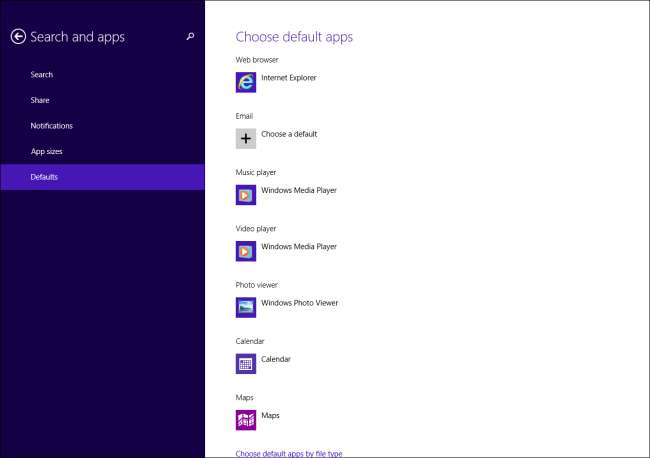
Sök- och kraftikoner på startskärmen
RELATERAD: Så här stänger du av eller startar om din Windows 8-dator
Startskärmen har nu sök- och strömikoner i det övre högra hörnet. Med Power-ikonen kan du stäng av eller starta om datorn utan att öppna charmsfältet. Både sök- och kraftikonerna visar funktioner som redan finns i Windows 8, men de gör dessa funktioner mer synliga för användare som kanske inte vet var de ska leta.
Microsoft inkluderade aldrig några hjälpfunktioner med Windows 8, så den här typen av saker är en verklig förbättring för människor som försöker förstå det nya gränssnittet.
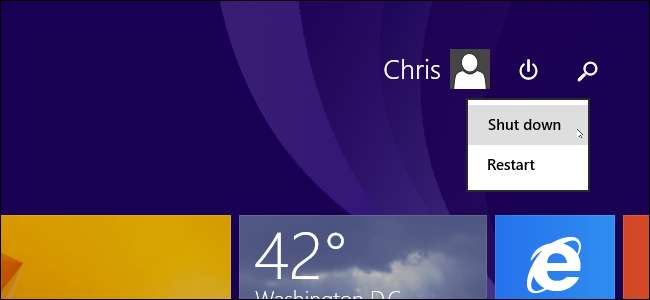
Kontextmenyer för musanvändare
Windows 8.1 använder nu snabbmenyer istället för appfält när du använder en mus. Till exempel, när du högerklickar på en sida på startskärmen i Windows 8.1, ser du appfältet längst ner på skärmen. När du högerklickar på Windows 8.1 Update 1 ser du en mer traditionell snabbmeny. Dessa snabbmenyer fungerar bättre med en mus och kräver mindre musrörelse. När du interagerar med beröring ser du fortfarande appfältet.
Av någon anledning verkar detta bara hända på startskärmen. Du ser fortfarande appfält i Store-appar när du högerklickar. Kanske kommer Microsoft att uppdatera Store-appar för att använda snabbmenyer i framtiden.
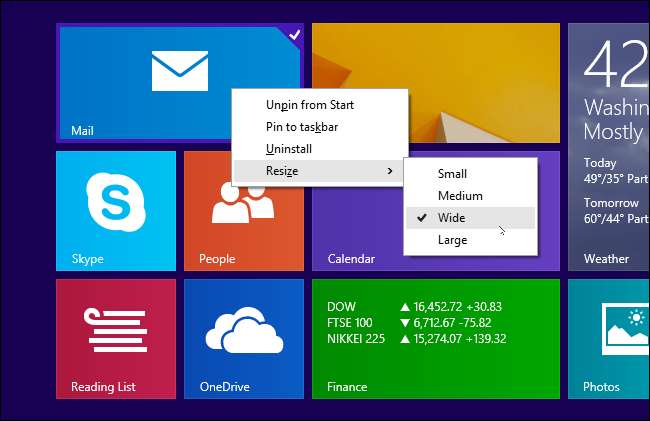
Titelfält i Store-appar för musanvändare
Microsoft har lagt till titelfält i Store-appar. Dessa rubrikfält visas bara när du använder en mus så att de inte förstör saker och ting när du använder en pekskärm.
Flytta musen till toppen av skärmen när du använder en Store-app så ser du ett namnfält så att du kan interagera med programmet som om du interagerar med ett fönster på Windows-skrivbordet. Detta gör gränssnittet mer intuitivt för musanvändare, även om det definitivt inte är så visuellt konsekvent som Windows 8 ursprungligen var.
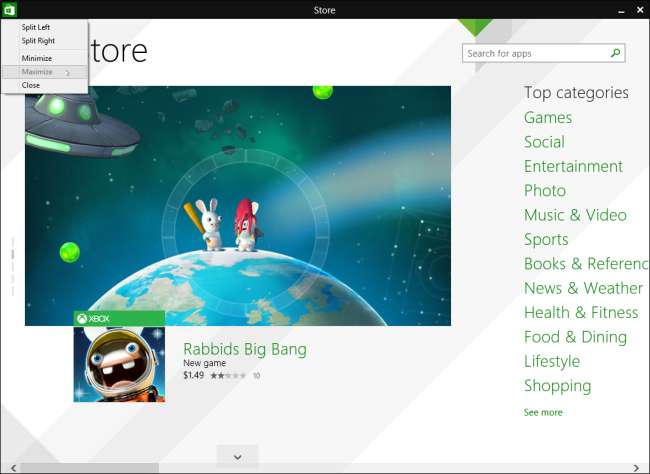
Visa Store-appar i Aktivitetsfältet
RELATERAD: Så här kör du Windows 8 Metro / Modern Apps i ett vanligt skrivbordsfönster
Aktivitetsfältet visar nu ikoner för att köra Store-appar såväl som stationära appar. Den här inställningen kan ändras i aktivitetsfältets egenskaper - leta efter kryssrutan "Visa Windows Store-appar i aktivitetsfältet" - men den är aktiverad som standard.
Store-appar körs fortfarande i helskärmsläge och kan inte användas i Windows på skrivbordet utan Stardocks ModernMix . Windows 9 kommer sannolikt att ha Store-appar som körs i Windows tillsammans med traditionella Windows-skrivbordsapplikationer.
(Om du håller reda på berättar den här dialogrutan att de nu officiellt kallas "Windows Store-appar" - inte Metro-appar, moderna appar, Windows 8-stilappar, uppslukande appar eller något annat som Microsoft har kallat dem tidigare Och ja, detta skulle betyda att a sidladdad Windows 8-app är en app som inte är Store Store.)
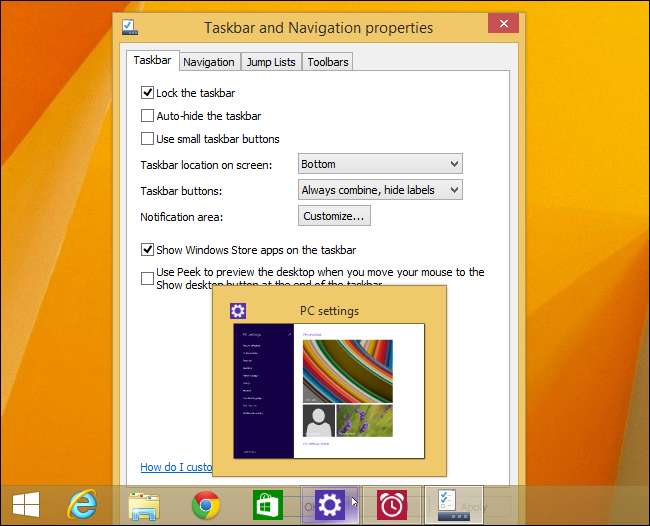
Fäst butiksappar i Aktivitetsfältet
Oavsett om du väljer att visa alla butiksappar i aktivitetsfältet eller inte kan du nu fästa enskilda butiksprogramsgenvägar till aktivitetsfältet som om du skulle fästa ett skrivbordsprogram. Högerklicka bara på en sida eller genväg och fäst den.

Skrivbordsaktivitetsfält i Store-appar
Du kan komma åt din aktivitetsfält i Store-appar medan du använder musen. Flytta bara muspekaren till botten av skärmen så visas aktivitetsfältet. Det visas bara när du använder en mus och flyttar markören till botten av skärmen, så det borde inte komma i vägen när du inte behöver det. Det fungerar som att inställningen "Auto-hide taskbar" är aktiverad.
Detta fungerar bara om du har alternativet "Visa Windows Store-appar i aktivitetsfältet" aktiverat, men det är aktiverat som standard.
Denna funktion kan definitivt vara användbar, men Windows 8 var uppenbarligen inte utformad med tanke på det. Aktivitetsfältet som lagras över Store-versionen av Internet Explorer ser till exempel ut som en röra. Att bara ta bort insynen skulle vara en förbättring. Det är konstigt att se transparens här när den togs bort från skrivbordet nästan helt i Windows 8.
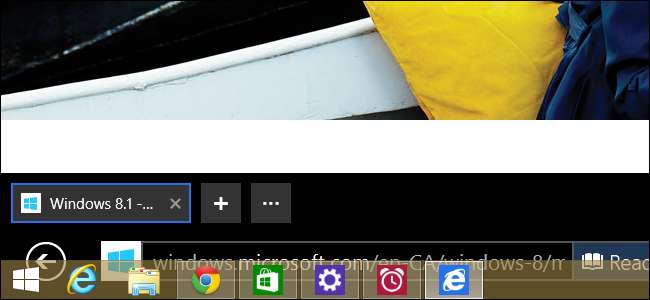
Högre skalningsalternativ för hög-DPI-skärmar
RELATERAD: Hur man får Windows att fungera bättre på hög-DPI-skärmar och fixar suddiga teckensnitt
Windows 8.1 Update 1 erbjuder också förbättrat stöd för högupplösta skärmar på skrivbordet . Du kan välja flera nya skalningsalternativ - till och med skala gränssnittet upp till så mycket som 500%. Dessa skalningsalternativ kommer att vara särskilt viktiga på mindre 4K-skärmar och tillåter bekvämare skrivbordsanvändning på alla Windows-bärbara datorer med hög upplösning som släpps.
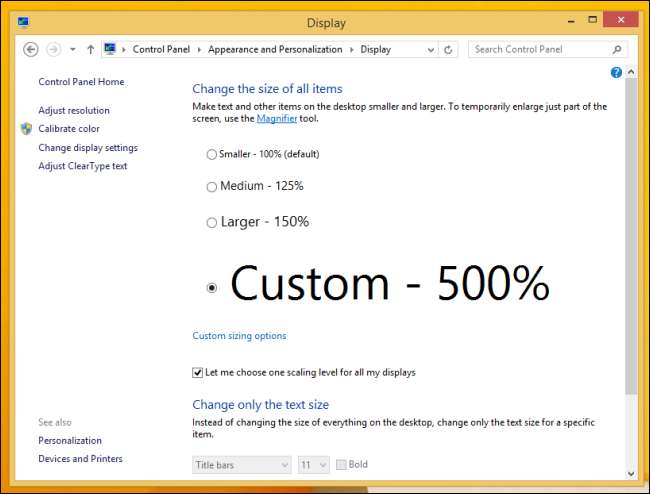
Förbättringar av diskutrymme
Förutom att använda mindre diskutrymme innehåller Windows 8.1 Update 1 ett omdesignat verktyg för diskutrymmehantering. Med det här verktyget kan du lättare visa och hantera vad som använder diskutrymme på din Windows 8.1-enhet och är perfekt för pekbaserade Windows-surfplattor med små mängder lagring. Den finns i appen PC-inställningar under PC och enheter> Diskutrymme.
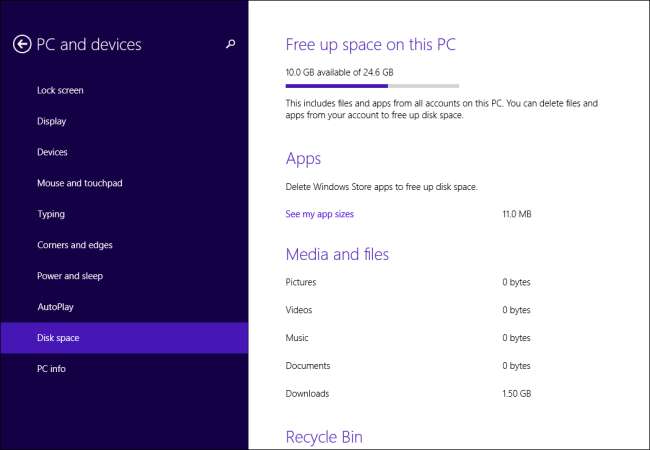
Du kanske undrar varför Microsoft valde det udda namnet "Windows 8.1 Update 1" för den här uppdateringen. Det matchar Microsofts Windows Phone-versioneringssystem. Så om du är en Windows Phone-användare som inte vet vad ett Service Pack är, kommer du att vara hemma. För de flesta Windows-användare är det nya namngivningssystemet bara alltför ordligt.







